
Säkerhet är oerhört viktigt, men ibland är hastighet avgörande. Om du bor och arbetar i en miljö där du är säker på din integritet kan din Mac automatiskt logga in dig utan lösenord. Här är hur.
Varning : Om du följer den här processen och din Mac tappas bort eller blir stulen kommer alla som har tillgång till den att få åtkomst till dina data, helt obegränsade. Det kan vara en risk som är värt att ta, men bara du kan fatta det beslutet. Om du använder den här tekniken rekommenderar vi att du aktiverar den när du är hemma eller på en annan säker plats och inaktiverar den när du inte är det.
Låt oss börja om vi antar att du vill fortsätta. Vi utförde denna process på macOS 10.14 Mojave.
Så här aktiverar du automatisk inloggning på din Mac
För att starta, lås Apple-logotypen högst upp på skärmen och klicka sedan på "Systeminställningar".
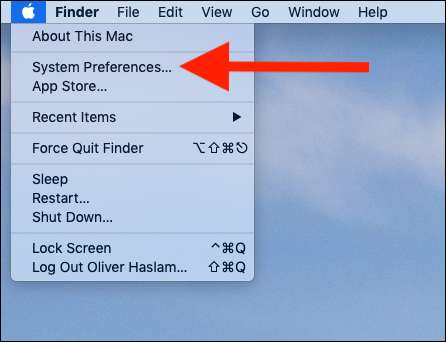
Klicka sedan på "Användare och grupper."

Klicka på hänglåsikonen och ange ditt lösenord. Detta måste vara ett konto med administratörsbehörighet för att fungera.
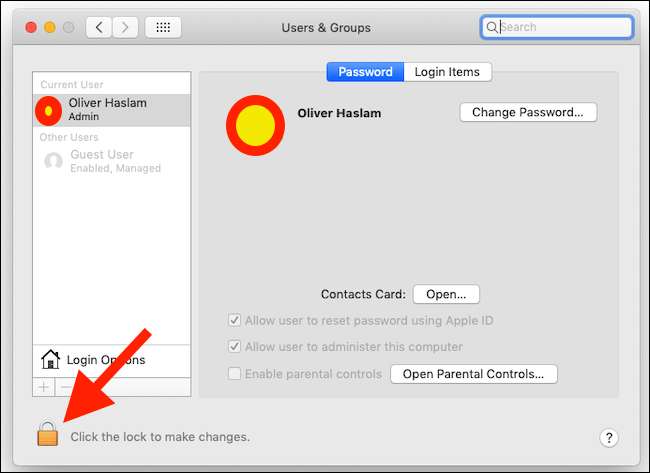
När du har godkänt framgångsrikt klickar du på "Inloggningsalternativ" och sedan på rullgardinsmenyn "Automatisk inloggning". Välj namnet på användaren som du vill att din Mac ska logga in automatiskt. Återigen måste du ange ett användarlösenord, den här gången för det konto du valt att logga in.
Notera: om ditt användarkonto är nedtonat har du sannolikt gjort det FileVault-kryptering aktiverat eller att det användarkontot använder ett iCloud-lösenord för att logga in. Du måste inaktivera FileVault-kryptering (Systeminställningar> Säkerhet och sekretess> FileVault> låsikon> Stäng av FileVault) och använda ett lokalt lösenord (Systeminställningar> Användare och grupper> [Account Name]> Change Password) innan du kan aktivera automatisk inloggning.
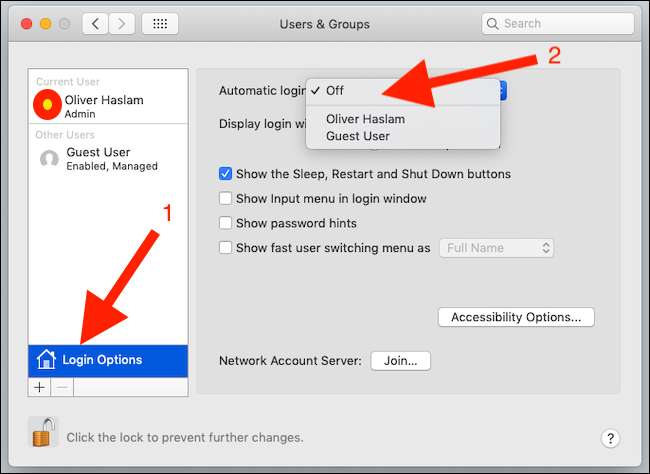
När denna process är klar loggar den automatiskt in på det förinställda kontot nästa gång du startar om din Mac.







